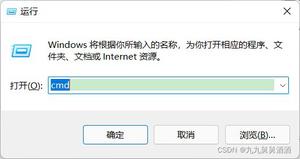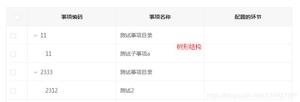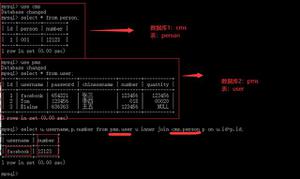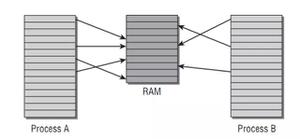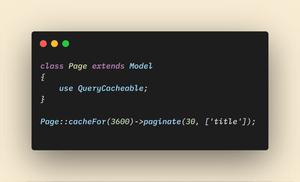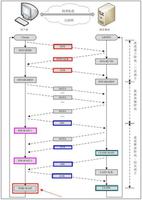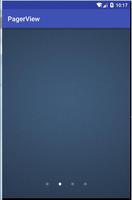查看Oracle客户端版本及位数Windows[数据库教程]

GPS平台、网站建设、软件开发、系统运维,找森大网络科技!
https://cnsendnet.taobao.com
来自森大科技官方博客
http://www.cnsendblog.com/index.php/?p=1562
一、查看oracle客户端版本:sqlplus -v
二、查看oracle客户端版本是32bit还是64bit
方法一:
Step 1:运行sqlplus /nolog命令,如果你服务器安装了多个客户端版本,那么你应该进入对应安装目录的BIN目录后,运行该命令
C:UsersMr.Bruce>sqlplus /nolog
SQL*Plus: Release 11.2.0.1.0 Production on 星期一 8月 8 16:06:05 2016
Copyright (c) 1982, 2010, Oracle. All rights reserved.
SQL>
Step 2:打开任务管理器,找到SQL*Plus进程,如果Oracle的客户端为32位,则在Image Name会标记为*32,那么如下图所示:
Windows Server 2008 Oracle 32bit Client
Windows Server 2008 Oracle 64bit Client
方法二:
在%ORACLE_HOME%inventoryContentsXML目录下面找到comps.xml文件,例如我目前的测试服务器上路径为F:Win10appMr.Bruceproduct11.2.0client_1inventoryContentsXML
如果PLAT="NT_AMD64"表示安装的是64位的Oracle 客户端,如果PLAT="NT_X86"则表示安装的是32位的Oracle客户端。
方法三:
如果操作系统是32位的,那么Oracle客户端也必定为32位,如果操作系统是64位操作系统,那么Oracle客户端则有可能为32位或64位,我们可以通过注册表来查看。例如,我在Windows 10上安装了一个64位的Oracle 11g Client。 运行regedit进入注册表系统,在HKEY_LOCAL_MACHINESOFTWAREORACLE下面,你会发现下面没有注册信息,但是HKEY_LOCAL_MACHINESOFTWAREWow6432NodeORACLE下就能看到一些详细的注册表信息;如果安装的是64位的Oracle客户端,则注册表信息位于HKEY_LOCAL_MACHINESOFTWAREORACLE下,而HKEY_LOCAL_MACHINESOFTWAREWow6432Node下没有ORACLE目录。
GPS平台、网站建设、软件开发、系统运维,找森大网络科技!
https://cnsendnet.taobao.com
来自森大科技官方博客
http://www.cnsendblog.com/index.php/?p=1562
查看Oracle客户端版本及位数-Windows
原文:https://www.cnblogs.com/cnsend/p/15077535.html
以上是 查看Oracle客户端版本及位数Windows[数据库教程] 的全部内容, 来源链接: utcz.com/z/535800.html